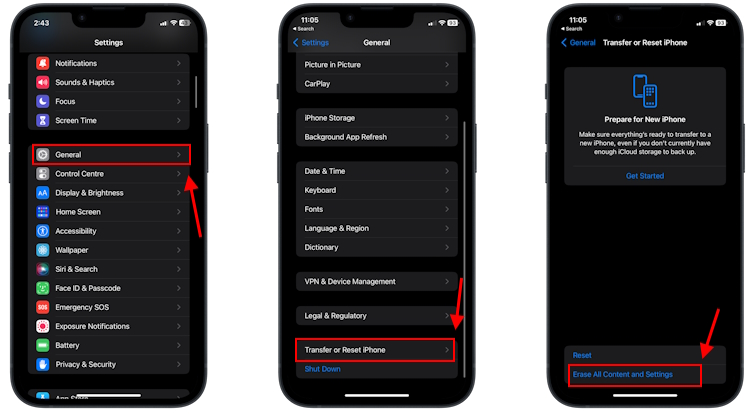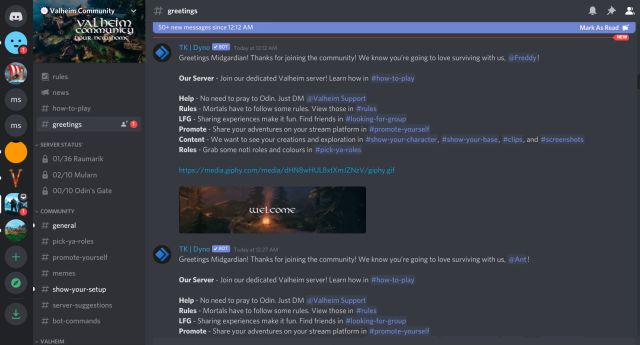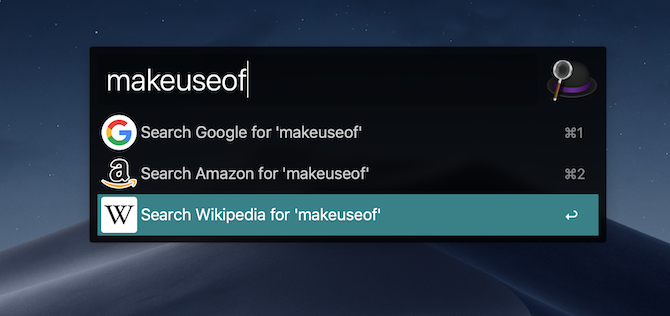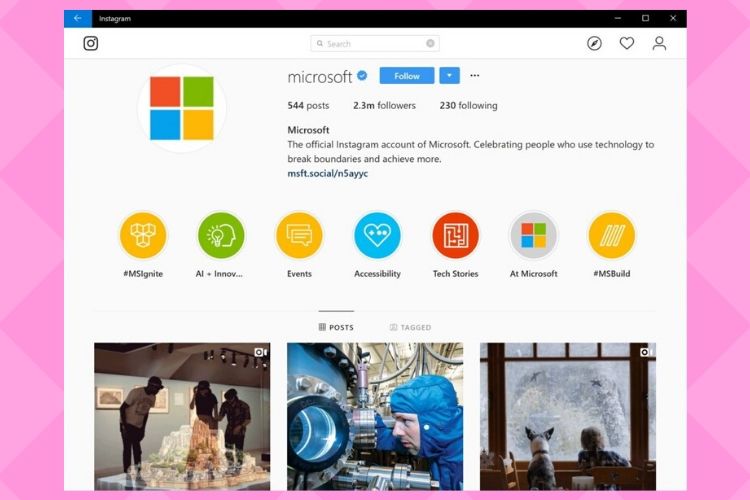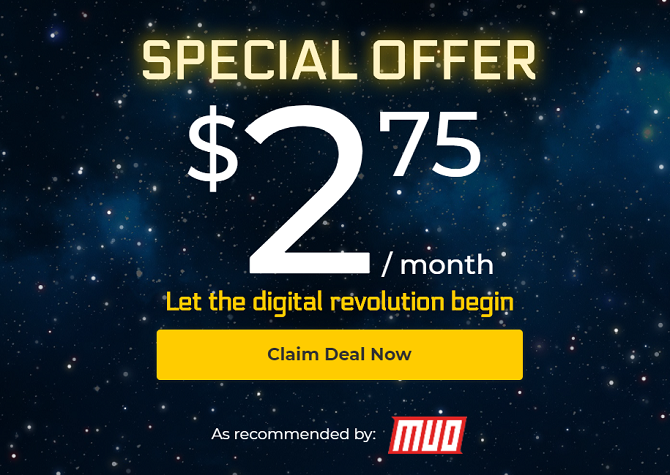Как исправить ошибку «macOS не может проверить, что это приложение не содержит вредоносных программ»
Встроенные меры безопасности вашего Mac предназначены для защиты вас от вредоносного программного обеспечения. Но если вы недавно столкнулись с ужасной ошибкой «macOS не может проверить, что это приложение не содержит вредоносных программ» на вашем Mac, не волнуйтесь, поскольку это признак того, что ваш Mac неплохо справляется со своей работой. Это сообщение означает, что ваш Mac пытается помешать вам использовать приложение, которого нет в магазине приложений Mac, поскольку это может нанести вред вашей системе. Хотя это предупреждение безопасности предназначено для защиты вашего Mac от потенциально вредоносного программного обеспечения, оно может немного расстраивать, когда вы на самом деле пытаетесь установить законное приложение. Итак, давайте узнаем, как исправить ошибку «macOS не может проверить, что это приложение не содержит вредоносных программ» на вашем Mac.
Что вызывает ошибку «macOS не может проверить, что это приложение не содержит вредоносных программ»
Ошибка «macOS не может проверить, что это приложение не является вредоносным ПО» или «невозможно открыть, поскольку Apple не может проверить его на наличие вредоносного ПО» обычно появляется при попытке открыть приложение, которое не было нотариально заверено или подписано разработчиком должным образом. . macOS включает функцию безопасности Gatekeeper, которая сканирует и анализирует подлинность приложений, которые вы пытаетесь установить. Он проверяет, подписаны ли приложения разработчиками, чтобы гарантировать их безопасную работу на устройствах Apple. Вот некоторые распространенные причины этой ошибки:
- Неподписанные или ненотаризованные приложения. Если приложение, которое вы пытаетесь запустить, не имеет цифровой подписи разработчика или не прошло процесс нотариального заверения в Apple, Gatekeeper заблокирует его запуск, чтобы защитить вашу систему от любой потенциальной атаки вредоносного ПО.
- Проблемы с сертификатом разработчика. Если срок действия сертификата разработчика истек или он был отозван, гейткипер больше не может считать приложение безопасным.
- Приложения, загруженные из ненадежного источника. Если загруженное приложение получено из ненадежного или неофициального источника, macOS может отображать эту ошибку, чтобы предупредить о любой возможной угрозе.
- Устаревшая версия macOS. Устаревшая версия macOS обычно имеет другие политики безопасности, и запуск новых приложений, более заботящихся о безопасности, иногда может вызвать эту ошибку.
Лучшие способы исправить ошибку «macOS не может проверить, что это приложение не содержит вредоносных программ»
1. Загрузите приложения из подлинного источника.
Первое и главное, что вам следует сделать, это проверить, запущено ли на вашем Mac приложение, которое вы пытаетесь запустить, из проверенного источника. Проще говоря, вам следует загружать приложение только с официального сайта или из App Store. Воздержитесь от установки любого приложения с ненадежного веб-сайта. Следование этому правилу не приведет к возникновению ошибки «невозможно открыть, поскольку Apple не может проверить его на наличие вредоносного программного обеспечения».
2. Настройте параметры гейткипера.
macOS Gatekeeper выступает в качестве цифровой защиты вашего Mac и гарантирует, что можно будет устанавливать только надежные и проверенные приложения. Хотя изменение настроек привратника на вашем Mac — это то, с чем следует быть осторожным, это одно из самых простых решений ошибки «macOS не может проверить, что это приложение не содержит вредоносных программ». Вот как вы можете настроить параметры Gatekeeper на своем Mac:
Программы для Windows, мобильные приложения, игры - ВСЁ БЕСПЛАТНО, в нашем закрытом телеграмм канале - Подписывайтесь:)
- Откройте приложение «Настройки» на своем Mac или MacBook.
- Здесь найдите и щелкните вкладку «Настройки конфиденциальности и безопасности» на левой панели.
- Теперь прокрутите вниз, пока не найдете раздел «Безопасность», и в разделе «Разрешить загрузку приложений из» выберите параметр «App Store и другие идентифицированные разработчики».
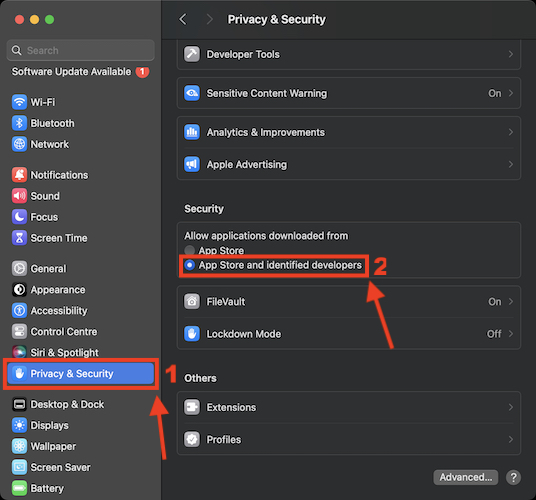
Выбрав опцию «App Store и другие идентифицированные разработчики», вы сможете загружать приложения из других источников, кроме App Store. Излишне говорить, что рекомендуется загружать приложения из проверенных источников, чтобы не получить ошибку «невозможно открыть, поскольку Apple не может проверить его на наличие вредоносного программного обеспечения».
3. Используйте метод Control-Click.
Это самый простой способ избавиться от ошибки «macOS не может проверить, что это приложение не содержит вредоносных программ» для определенного приложения на вашем Mac. По сути, этот метод добавляет приложение в белый список и позволяет ему бесперебойно работать на вашем Mac без каких-либо изменений безопасности. Вот как:
- Откройте приложение Finder на своем Mac и перейдите в папку «Программы».
- Теперь найдите проблемное приложение, нажмите клавишу Control и щелкните значок приложения.
- Появится всплывающее окно с предупреждением и несколькими вариантами выбора.
- Нажмите кнопку «Открыть», чтобы запустить приложение.
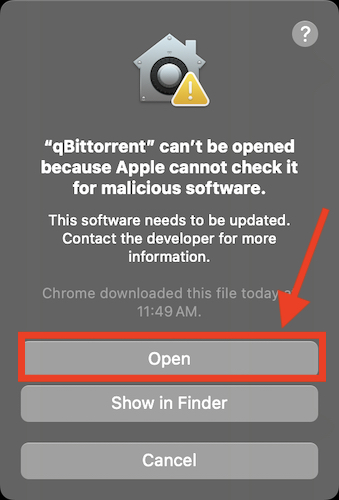
- Вот и все. Вы не должны увидеть ошибку для конкретного приложения, которое вы добавили в белый список с помощью исправления. Тем не менее, если сообщение об ошибке появится снова, проверьте другие методы, перечисленные ниже.
4. Отключите гейткипер macOS.
Чтобы защитить ваш Mac от потенциальных угроз или атак вредоносного ПО, Gatekeeper на вашем Mac запрещает вам установку любого приложения, загруженного из непроверенного источника. Но иногда вы знаете, что приложение безопасно, или готовы пойти на риск.
В этом случае раньше в настройках «Конфиденциальность и безопасность» была опция, которая позволяла вам загружать и устанавливать приложения из любого источника, который вы захотите. Apple недавно удалила эту опцию, чтобы защитить вашу систему. Однако, к счастью, вы можете отключить Gatekeeper на своем Mac и вернуть эту опцию. Вот как:
- Откройте Терминал на своем Mac или MacBook.
- В Терминале введите приведенную ниже команду и введите пароль вашего Mac.
sudo spctl –master-disable
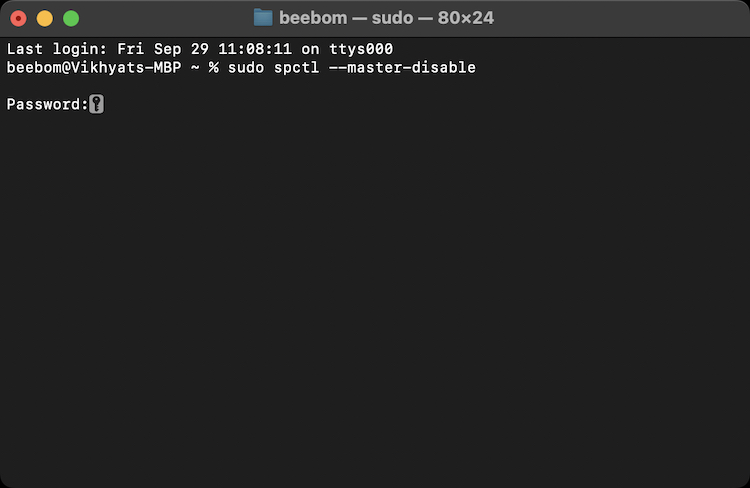
- После этого откройте настройки конфиденциальности и безопасности и перейдите в раздел «Безопасность».
- Здесь выберите опцию «Везде» в разделе «Разрешить загрузку приложений из».
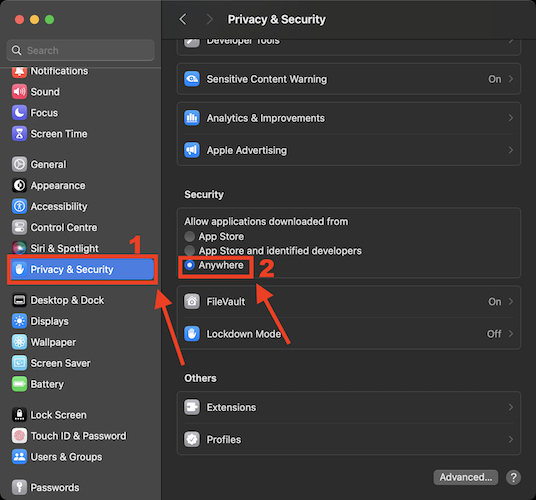
Если вы хотите вернуться к исходным настройкам безопасности, просто введите команду «sudo spctl –master-enable» в окне терминала.
Примечание. Не забывайте включать эту опцию только в том случае, если вы уверены, что приложение, которое вы хотите установить, получено из надежного источника и не было изменено.
5. Перезагрузите и установите приложение.
Могут быть случаи, когда приложение, которое вы хотите открыть, каким-либо образом будет повреждено или его подпись может измениться, в результате чего macOS не сможет проверить, что это приложение не содержит вредоносных программ. В этом случае удаление приложения с вашего Mac, а затем повторная загрузка и переустановка могут навсегда исправить ошибку «невозможно открыть, потому что Apple не может проверить его на наличие вредоносного программного обеспечения».
6. Обратитесь в службу поддержки разработчиков.
Если приложение, которое вы пытаетесь запустить, принадлежит надежному разработчику, обратитесь в службу поддержки приложения, и они могут решить проблему. Они могут знать о постоянной проблеме и помогут вам безопасно использовать приложение и избавиться от ошибки «macOS не может проверить, что это приложение не содержит вредоносных программ».
Обнаружение неожиданной ошибки «macOS не может проверить, что это приложение не содержит вредоносного ПО» может вызвать тревогу, но, вооружившись необходимыми знаниями, вы можете довольно легко справиться с этой проблемой. Удалось ли вам решить проблему с помощью приведенных выше решений? Дайте нам знать в комментариях ниже.